このチュートリアルでは、Ubuntu17.10最小サーバーのインストールについて多くのスクリーンショットを使用して詳細に説明します。このガイドの目的は、完璧なサーバーガイドのようにhowtoforgeで他のUbuntuチュートリアルの基礎として使用できるUbuntuArtfulAardvarkの基本的なインストールを示すことです。このチュートリアルでは、最新のソフトウェアバージョンを含む非LTSブランチを使用します。長年サポートされているソフトウェアバージョンを入手したい場合は、代わりにUbuntuLTSのこのガイドを使用してください。
1。要件
Ubuntuサーバーをインストールするには、次の前提条件が必要です。
- Ubuntu 17.10サーバーCD、こちらから入手可能:http://releases.ubuntu.com/17.10/ubuntu-17.10-server-i386.iso(32Bit)またはhttp://releases.ubuntu.com/17.10/ubuntu -17.10-server-amd64.iso(64ビット)。 64Btバージョンの使用をお勧めします。
- インストール中にUbuntuサーバーからパッケージの更新がダウンロードされるため、高速インターネット接続をお勧めします。
2。予備的注意
このチュートリアルでは、ホスト名server1.example.comとIPアドレス192.168.1.100およびゲートウェイ192.168.1.1を使用します。これらの設定は異なる場合があるため、必要に応じて置き換える必要があります。
多くの場合、サーバー用の最新のソフトウェアは必要ありませんが、より長い時間更新を取得することをお勧めします。その場合は、最新のUbuntuリリースではなくUbuntuLTSバージョンを使用してください。 Ubuntu16.04LTSのこのチュートリアルはここにあります。
3。基本システム
UbuntuインストールCD/DVDをシステムに挿入し、そこから起動します。ここで行うようにOSを仮想マシンにインストールすると、ダウンロードしたISOファイルを最初にCDに書き込むことなく、VMWareおよびVirtualboxのCD/DVDドライブのソースとして選択できるようになります。
最初の画面に言語セレクターが表示されます。インストールプロセスの言語を選択してください:
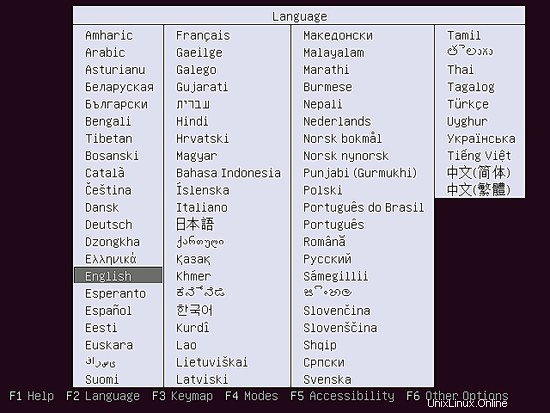
次に、[Ubuntuサーバーのインストール]オプションを選択します:
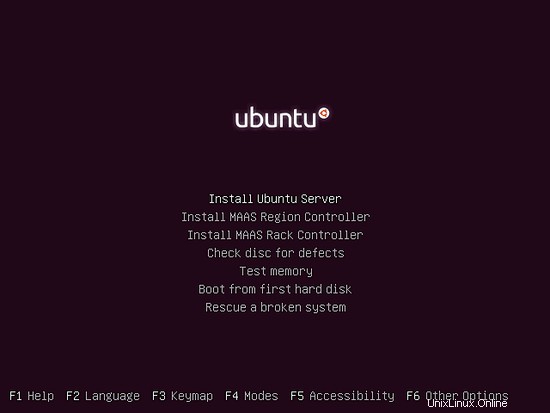
言語をもう一度選択します。今回の言語は、インストールされているUbuntu OS用です:
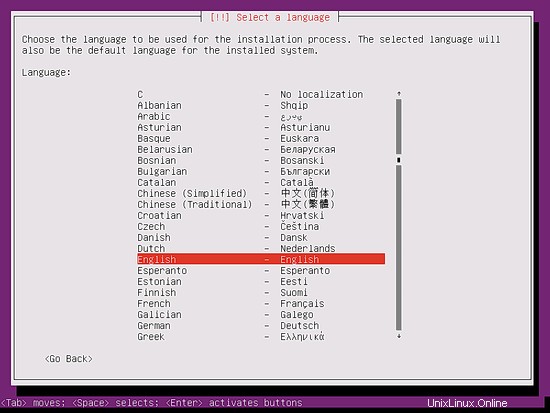
次に、場所を選択します。場所の設定は、サーバーのキーボードレイアウト、ロケール、およびタイムゾーンにとって重要です。
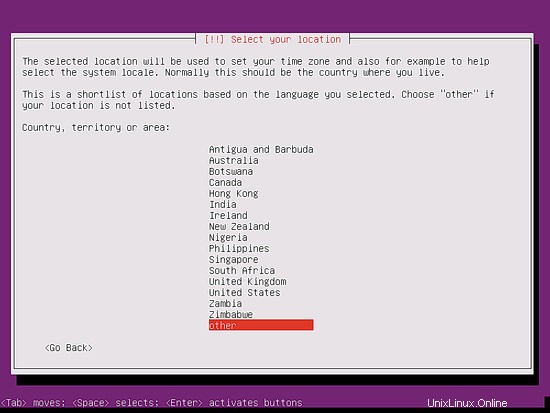
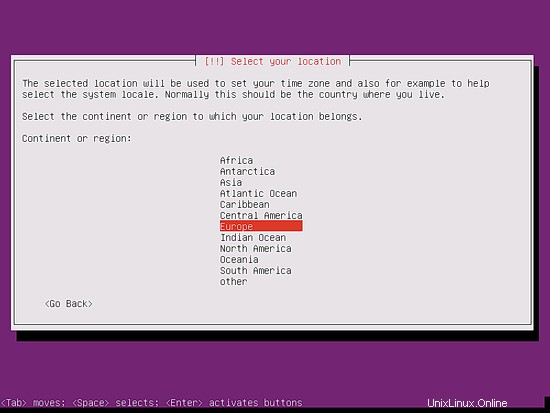
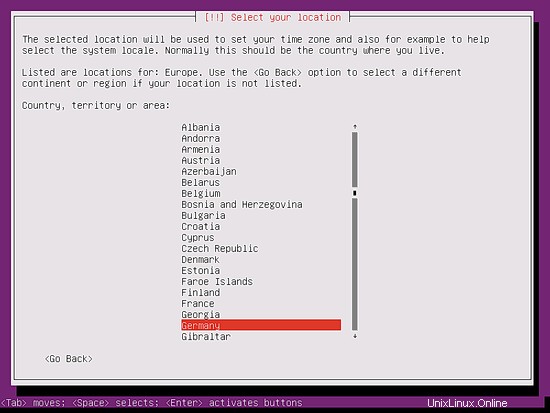
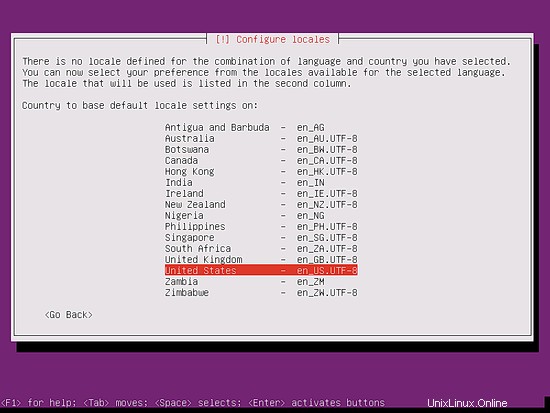
キーボードレイアウトの選択:Ubuntuインストーラーに検出させるオプションがありますここで「はい」を選択すると、キーボードレイアウトが自動的に設定されます。リストから適切なキーボードを選択することを好むため、ドイツ語として「いいえ」と「キーボードレイアウト」を選択します。
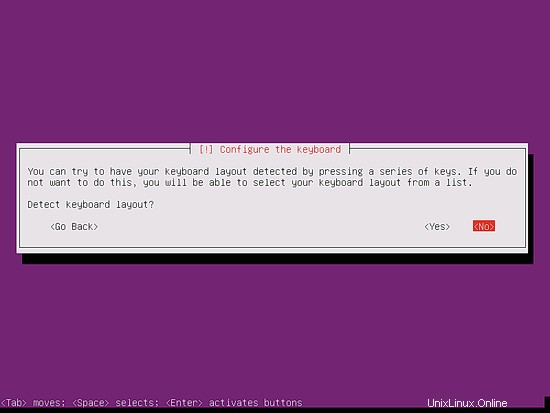
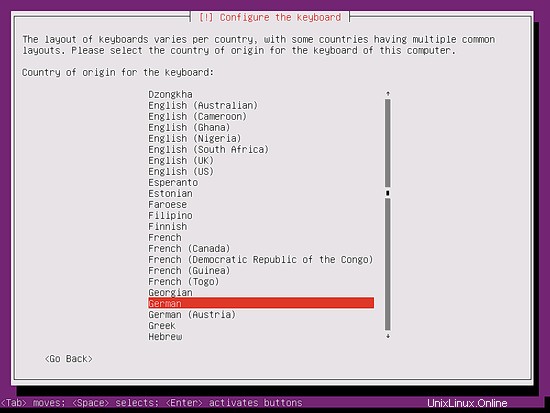
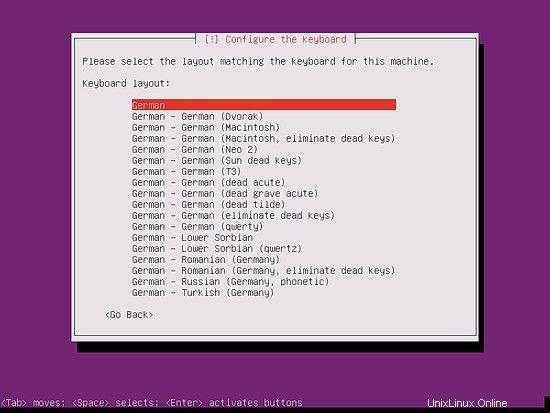
インストーラーはインストールCDとハードウェアをチェックし、ネットワークにDHCPサーバーがある場合はDHCPを使用してネットワークを構成します。
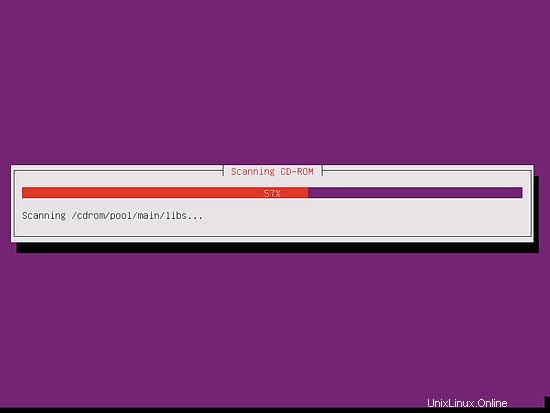
システムのホスト名を入力します。この例では、サーバーの名前は server1.example.com です。 、だから私は server1.example.comと入力します :

Ubuntuでは、rootユーザーとして直接ログインすることはできません。したがって、ここで最初のログイン用に新しいシステムユーザーを作成します。 Administratorとユーザー名administratorという名前のユーザーを作成します(Ubuntu Linuxでは予約名であるためユーザー名adminは使用しないでください):

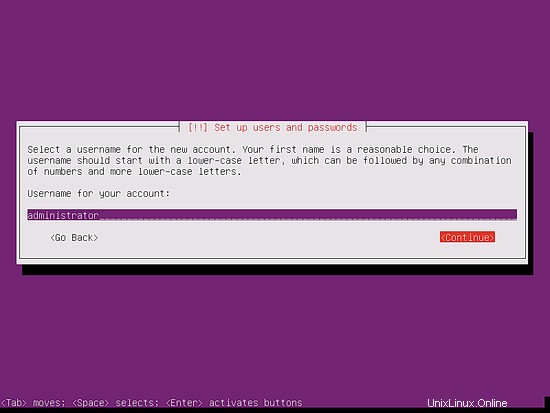
パスワードを選択してください:
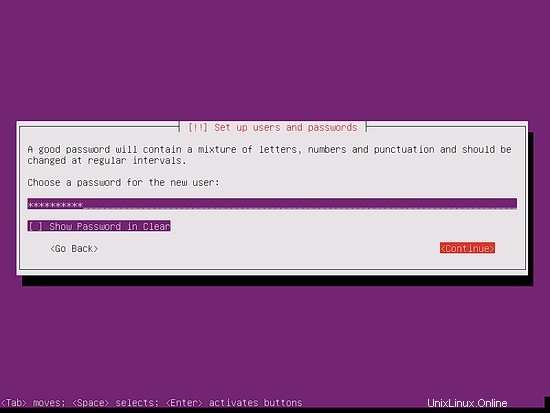
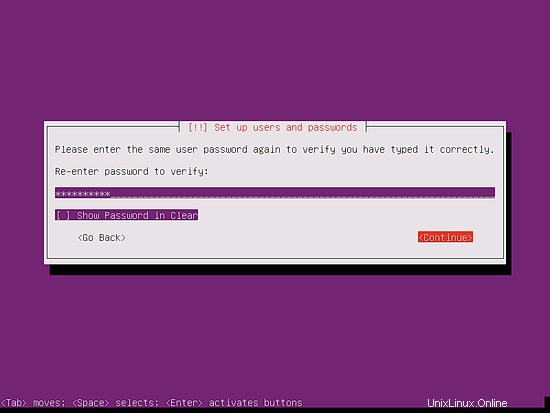
暗号化されたプライベートディレクトリは必要ないので、ここでは[いいえ]を選択します:
